
Cumpărarea sau descărcarea articolelor din iTunes Store pe PC
Puteți cumpăra muzică, filme, emisiuni TV și cărți audio din iTunes Store și apoi le puteți asculta pe computer sau pe iPhone, iPad sau iPod touch. De asemenea, puteți cumpăra articole din lista dvs. de dorințe.
În funcție de modul în care vă configurați preferințele Store, pentru cumpărarea sau descărcarea articolelor poate fi necesară o parolă.
Cumpărați sau descărcați muzică sau filme
În aplicația iTunes
 de pe PC, alegeți Muzică sau Filme din meniul pop‑up din partea din stânga sus, apoi faceți clic pe Store.
de pe PC, alegeți Muzică sau Filme din meniul pop‑up din partea din stânga sus, apoi faceți clic pe Store.Faceți clic în câmpul de căutare din colțul din dreapta sus al ferestrei iTunes și introduceți un cuvânt sau o expresie.
Pe măsură ce scrieți, iTunes afișează o listă de articole care corespund textului de căutare introdus.
Pentru a alege unde doriți să căutați, faceți clic pe Store în colțul din dreapta sus al rezultatelor căutării.
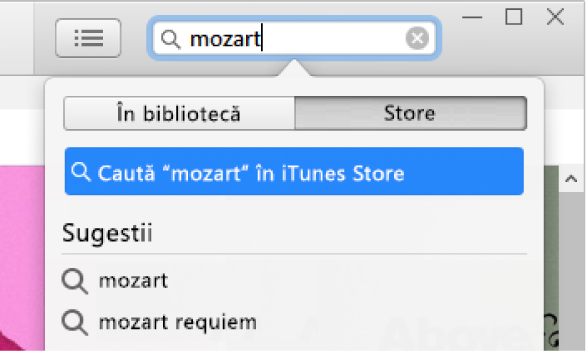
Apăsați Retur.
Rezultatele căutării apar în fereastra iTunes.
Pentru a asculta un fragment dintr‑un articol înainte de cumpărare, deplasați cursorul deasupra acestuia și faceți clic pe butonul Fragment
 .
.Pentru a cumpăra și a descărca articolul, faceți clic pe buton, care se poate numi Cumpărați, Gratuit, Abonați‑vă, un anumit preț sau altceva.
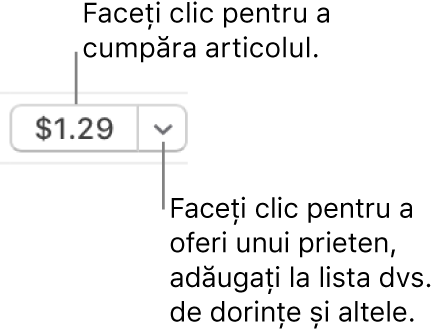
Consultați articolul de asistență Apple Adăugarea și descărcarea melodiilor din Apple Music.
Cumpărarea sau descărcarea unei emisiuni TV sau a unui sezon
Puteți cumpăra o emisiune TV și apoi să o vizualizați pe computer, pe iPhone, iPad sau iPod touch. Multe emisiuni sunt disponibile pentru descărcare și cumpărare a doua zi după ce sunt premieră; este posibil ca unele emisiuni să nu fie disponibile decât după câteva zile.
În aplicația iTunes
 de pe PC, alegeți “Emisiuni TV” în meniul pop‑up din partea din stânga sus, apoi faceți clic pe Store.
de pe PC, alegeți “Emisiuni TV” în meniul pop‑up din partea din stânga sus, apoi faceți clic pe Store.Faceți clic în câmpul de căutare din colțul din dreapta sus al ferestrei iTunes și introduceți un cuvânt sau o expresie.
Pe măsură ce scrieți, iTunes afișează o listă de articole care corespund textului de căutare introdus.
Pentru a alege unde doriți să căutați, faceți clic pe Store în colțul din dreapta sus al rezultatelor căutării.
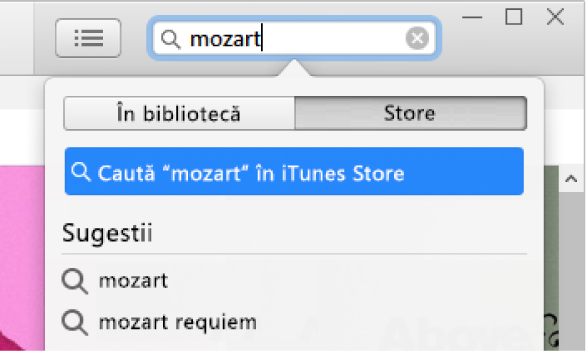
Apăsați Retur.
Rezultatele căutării apar în fereastra iTunes.
Pentru a asculta un fragment dintr‑un articol înainte de cumpărare, deplasați cursorul deasupra acestuia și faceți clic pe butonul Fragment
 .
.Pentru a cumpăra și a descărca articolul, faceți clic pe buton, care se poate numi Cumpărați, Gratuit, Abonați‑vă, un anumit preț sau altceva.
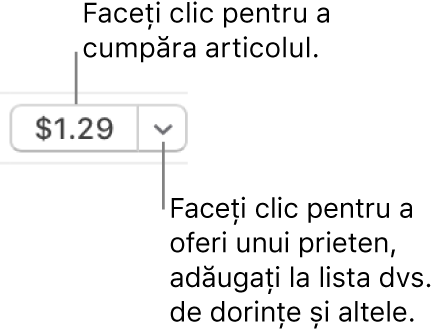
În general aveți următoarele opțiuni pentru cumpărarea sau descărcarea unui sezon TV (nu toate sunt disponibile pentru fiecare emisiune sau în toate țările ori regiunile):
Season Pass (Permis de sezon): Pentru un sezon în desfășurare. Toate episoadele pentru seria actuală sunt achiziționate și toate episoadele disponibile sunt descărcate în biblioteca dvs. iTunes; episoadele noi sunt descărcate atunci când devin disponibile.
Important: Când devin disponibile noi episoade, veți primi o notificare prin e‑mail. Pentru a descărca un episod nou, faceți clic pe linkul din e-mail. Când cumpărați un permis de sezon și apoi cumpărați un episod individual, sunteți taxat din nou pentru acel episod.
Buy All Episodes (Cumpărați toate episoadele): Pentru un sezon în desfășurare. Toate episoadele disponibile pentru sezonul curent sunt achiziționate și descărcate, dar nu și episoadele noi.
Multi-Pass: Pentru emisiunile care nu au “sezoane” tradiționale (de exemplu, programele de știri). Este descărcat cel mai recent episod; fiecare dintre episoadele rămase este descărcat atunci când devine disponibil.
Buy Season (Cumpărați sezonul): Pentru un sezon încheiat. Toate episoadele sunt achiziționate și descărcate.
Cumpărarea sau descărcarea unei cărți audio
Puteți cumpăra cărți audio și apoi le puteți asculta pe computer, iPhone, iPad sau iPod touch. Multe cărți audio furnizează o mostră pe care o puteți asculta înainte de a cumpăra cartea. Mostrele sunt descărcate doar pe dispozitivul dvs. Fișierele programelor enunțate cumpărate din iTunes Store au terminația .m4b.
În aplicația iTunes
 de pe PC, alegeți “Cărți audio” în meniul pop‑up din partea din stânga sus, apoi faceți clic pe Store.
de pe PC, alegeți “Cărți audio” în meniul pop‑up din partea din stânga sus, apoi faceți clic pe Store.Faceți clic în câmpul de căutare din colțul din dreapta sus al ferestrei iTunes și introduceți un cuvânt sau o expresie.
Pe măsură ce scrieți, iTunes afișează o listă de articole care corespund textului de căutare introdus.
Pentru a alege unde doriți să căutați, faceți clic pe Store în colțul din dreapta sus al rezultatelor căutării.
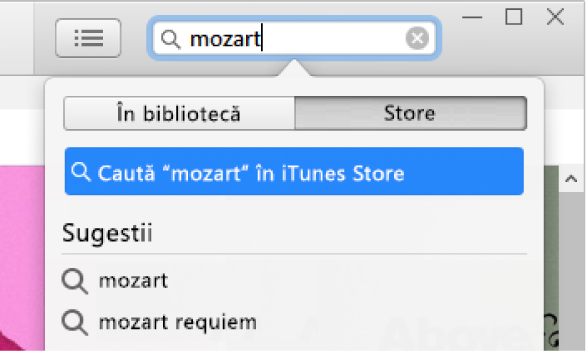
Apăsați Retur.
Rezultatele căutării apar în fereastra iTunes.
Pentru a asculta un fragment dintr‑un articol înainte de cumpărare, deplasați cursorul deasupra acestuia și faceți clic pe butonul Fragment
 .
.Pentru a cumpăra și a descărca articolul, faceți clic pe buton, care se poate numi Cumpărați, Gratuit, Abonați‑vă, un anumit preț sau altceva.
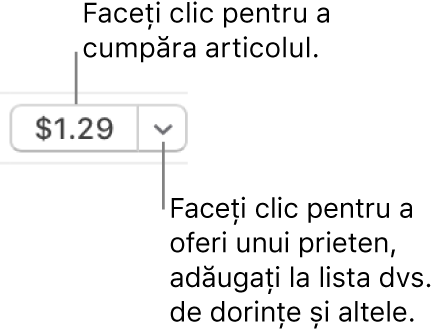
Selectați calitatea redării sau formatul de descărcare pentru filme și emisiuni TV
În aplicația iTunes
 de pe PC, selectați Editare > Preferințe.
de pe PC, selectați Editare > Preferințe.Procedați după cum urmează:
Selectați formatul de descărcare: Faceți clic pe Descărcări, apoi selectați “Descarcă clipurile video HD la dimensiune completă” sau “Descarcă clipuri video SD de înaltă calitate” sau ambele.
Unele filme și emisiuni TV sunt disponibile în format HD (înaltă definiție). Dintre acestea, unele sunt disponibile atât în formatul 1080p, cât și 720p. Dacă selectați HD și un film sau o emisiune TV este disponibilă în format 1080p, iTunes va descărca versiunea 1080p.
Selectați calitatea de redare: Faceți clic pe Redare, apoi faceți clic pe meniul pop-up Calitate redare video și alegeți o opțiune.
Dacă doriți să vizionați filme și emisiuni TV în format HD pe un computer care nu acceptă formatul HD, selectați Bună. iTunes le redă la definiție standard.
Dacă nu puteți să răsfoiți, să vă autentificați sau să cumpărați muzică din iTunes Store, consultați Dacă aveți probleme la utilizarea iTunes Store. Sau, dacă aveți nevoie de ajutor pentru o achiziție, consultați articolul de asistență Apple Solicitarea unei rambursări pentru aplicații sau conținut achiziționat de la Apple.